
△我对使用电子墨水屏的电子阅读器一直很感兴趣,终于这次有了试用的机会,还真巧赶上新浪众测跟换新logo贴纸,有幸成为了新贴纸的第一批用户,怎么也要给它来张大特写。

△言归正传,不知道从什么时候开始,我们不再捧着一本一本的书去看书,而是喜欢在手机上看,用手机屏幕看,即便开启护眼模式,还是比较伤眼的,而电子墨水屏却能真实的还原纸质阅读效果,对视力的损伤降到最低。不久前掌阅发布了“iReader Light”电子书阅读器,他青春版和悦享版两个版本,作为入门级电子书产品,掌阅在其做工和配置上并不含糊。我拿到的这款是青春版,一起来看看这款产品吧。
开箱

△掌阅iReader Light的包装设计特别的简介,整个正面是大面积的白色,只在右侧边缘和左侧底部印有文字,底部的文字直接标明了这款产品是青春版,感觉有点多此一举,因为这样的设计,青春版和悦享版就不能共用一个包装,无形中增加了成本。

△右侧边的红色色块直接和侧面连接起来,正面用白色镂空出“iReader Light”品牌和型号标识,侧面则是中文名称——掌阅电子书阅读器,整体设计还是挺讨喜的。

△背面是3C类产品必备的共用和独立信息区域,厂商信息这类的共用信息是直接印在盒子上的,而独立信息是用标签纸贴在上面的,正如我上面说的,如果正面不印青春版,只要在标签上注明,那么两个版本就能共用一共包装盒。

△盒子的阻力有点大,不怎么好打开,内部结构的设计也挺精致的,用黑色纸盒将阅读器和配件分成了两个“包间”,盒盖内部还贴有缓冲用的海绵垫,整体缓冲性能很好,方便运输,不惧暴力快递。

△产品的配件不多,只标配了一根数据线,没有充电器,另外,赠送了一张30元的阅饼券,可以用于阅读器内看书消费之用。
外观

△“iReader Light”的屏幕是6英寸,这个屏幕和5.5英寸的手机屏幕等高,因为显示屏英寸的测量用的是对角线长度,手机屏幕的比例是16:9,而掌阅是用的4:3,掌阅将整个机身制作的异常的小巧,整体尺寸要比“kindle”小一大圈,但配置却不比它低。

△掌阅的背面有稍许的弧度,这样单手握持的时候正好贴合手掌,拿在手里特别舒服,在配色上青春版只有黑色和白色这两张配色可选,悦享版的配色就比较多一些,增加了蓝色和红色这两种颜色可选。

△充电接口设计在底部,使用的是micro usb接口,充电接口两侧分别的重置按钮和电源指示灯(红色灯光正在充电,绿色灯光充满电)。从背面的信息上看,该机的充电功率的5V-1A。

△电源按钮放在顶部,掌阅将其设计成红色,和黑色机身搭配起来很好看,对比将电源键放在底部的kindle,放在顶部的设计,使用起来比较顺手,左手单手握持,可以直接用无名指轻松的按到电源键。
掌阅试用体验

△说来不怕你们笑话,我是第一次使用电子墨水屏设备,当我打开“iReader Light”的包装把它从塑料套中取出时,我的第一反应是屏幕上放了一张印有设备已关机,长按电源开机的按白纸,手去抠它,抠不出来,我还天真的查看了一眼顶部,看看是不是像胸牌一样顶部有个槽口,纸张是插进去的……实际上掌阅是利用了电子墨水屏的特性,在关机的时候,将这一的画面停留在屏幕上~只要开机,这些字就消失了!

△掌阅电子书的系统底层使用的是安卓系统,当然你不能随心所欲的使用它聊微信、刷微博,这个相当于是只能使用一个掌阅app的安卓系统。界面上和手机版掌阅还是有区别的,电子书的掌阅分成“书架”、“书城”、“我的”、“设置”四个栏目。所有下载后的图书都会放到书架栏目里,方便你再次阅读。

△书城的首页主要展示了精选、特价、推荐、新书和各种排行榜信息,根据这些分类可以迅速查找书籍,这里主要是一些网络书籍,最下面展示的八家优质版权方,都是正版书籍的出版方,这里的图书都比较贵,购买网络电子版和购买纸质版几乎是一个价格。通过底部的查看52万册图书按钮,可以进入更详细的书籍分类界面。

△“iReader Light”青春版的的屏幕分辨率为1024×752(212ppi),相比较悦享版,分辨率是两者唯一的不同,悦享版分辨率是1448×1072(300ppi),清晰度要比青春版好一点,而代价是贵200块。其它配置分别是飞思卡尔6SL处理器、512MB内存和8GB存储空间,两者均一一。受水墨屏特性限制,阅读的时候屏幕会留下轻微的残影,文字情况下,残影不严重,但图文混排的情况下,残影会稍微重一点,不过也不会影响阅读,而掌阅默认的设置是10页全页刷新一次,这样能清除残影,只不过突然的黑屏,有些影响阅读,你要是不在意残影,可以在设置里调整刷屏率,甚至关闭刷屏。

△阅读的操作也很简单,默认情况下,点击屏幕右侧为下一页,左侧为上一页,点击屏幕上半部分打开操作界面,掌阅并没有返回键,想要退出阅读只能通过操作界面,如果想要单手操作,默认情况下,从屏幕右侧向左侧滑动,是下一页的手势,反之是上一页,手势操作不怎么方便,所以掌阅在设置里可以有一个“全屏点击向后翻页”的选项,开启后就能方便单手操作,需要上翻,用手势操作就好了。页面切换的时候,屏幕画面上有一种墨迹消退再显现的视觉效果。


△同样是电子墨水屏的特性,它的屏幕是没有反光的,就算在夏日中午的强光下都能清晰的显示画面,就更不用说光线充足的室内环境了,不过在没有外部光线的情况下,电子墨水屏是看不见任何东西的,好在“iReader Light”配有20级亮度的阅读灯,阅读灯可以在下拉状态栏中选择预设的几个等级,也可以在阅读状态呼出的操作界面上自由调节亮度,操作还是比较方便的,但缺点是有点费电。

△掌阅默认状态下字体比较大,这样使得每一页的字数不多,看书就需要不断的翻页,通过操作界面可以修改字体大小,将字体调整至29的话,貌似和书本印刷的字体大小差不多了,年轻人阅读起来一点也不费劲,掌阅可更换的字体多达19种,而且它还支持简繁体切换,可以方便港澳台地区的用户使用,不过遇到纯繁体字的电子书,是无法将字体简化的。(所谓纯繁体字是指在输入法中直接打出来的繁体字,而不是通过字体设置出来的繁体字)

△在文字阅读的时候,长按文字,能调出一个选项框,默认状态下是文字翻译,另外还有标记、复制、笔记和百度百科这几个功能,我觉的笔记这个功能是提供给,查阅资料的时候,把重要的内容记录下来,或者记录自己读书的心得体会。这个笔记功能是和“印象笔记”合作的,笔记记录的内容可以传输给手机上的印象笔记APP,方便保管。

书城里的图书,免费的资源并不多,大部分是要花钱购买的,一般出版的图书的电子版本,是整本购买的,而网络图书是按5阅饼千字的价格购买,漫画则是按39阅饼/话的价格购买,两者均有免费的章节可以提供试读,试读满意你再花钱,受版权影响,书城的漫画只有国产漫画,没有日漫和美漫。曾经掌阅在出版物这一块被亚马逊压制,如今掌阅通过多方位的合作,有了600多家出版商这样庞大的合作伙伴,掌阅的软肋已经补上了。反倒是亚马逊在网络文学上不及掌阅,因此最近亚马逊才会推出咪咕版,以弥补网络文学的不足。

△为账户充值,掌阅支持支付宝或微信扫码支付,充值30元和100元,这两个档位有代金券赠送,比较划算,如在试读结束时直接购买,且账上没钱的话,此时,只支持微信支付。当然,电子书也支持掌阅的VIP政策,只要你的账号开通了VIP功能,50万册书籍中的10万册可以免费阅读,并且VIP购书也比较便宜,VIP的价格是119元/年,只能通过手机app购买。

△即便不充值,每天通过签到每天也能领取少许的阅读券,不过数量实在太少了~运气好点最多也就能领51阅饼,运气差一点……才够买1千字的……

△实在不想花钱怎么办?还好掌阅并没有把路堵死,通过微信、wifi或者数据线连接,可以把网络图书传输电子书,掌阅支持EPUB、MOBI、PDF、TXT、UMD、EBK六种主流格式,目前微信公众号只支持传送网址,上面支持的这六种格式也不可以传送,JPG图片就跟别想了。即便传输的网页,其支持性也很差,首先网页的超链接全部被剔除,有些网页连图片都不显示,甚至一些网页只有一片空白,我也尝试把txt图书的下载地址传给掌阅,结果是并不能直接下载。把书旗网站的网址传过去,打开后页面是空白的,因此,我觉的这个功能基本没用处。

△上面提到的六种格式的电子图书只能通过wifi或数据线连接的传输给电子书,wifi传输可以使用安卓手机或电脑浏览器,但是这个功能苹果手机无法使用。

△对于EPUB、MOBI、UMD、EBK这些电子书格式的文件,在阅读的时候和书城里下载的书几乎是一样的,让我惊讶的是掌阅对TXT格式的文件进行了自动重新排列,并且自动识别了文件中的章节标题,可以分章节阅读,而文字类型的PDF格式的文件,直接阅读比较头疼,字体特别小,好在掌阅提供了PDF格式手动重排功能,使用以后,阅读会方便很多,但是还不及TXT的自动重排好用,重排的PDF文件不能修改字体,不识别章节。另外,纯图片格式的PDF文件(比如使用扫描仪扫描的书籍)无法使用重排功能。


△虽然水墨屏的特性是仅在载入的时候耗电,画面稳定后就没有电量损耗了,掌阅还是为设备提供了多达6套屏幕,每套壁纸有多张图片,进入屏保状态时随机显示。待机一段时间后,会自动切换到屏保界面。如果开了阅读灯,会被关闭,节省电量损耗,如果没开阅读灯,有没有屏保在也就无所谓了,当然,屏保界面比较好看到是真的。

△我觉的掌阅的系统在一些细节上做的特别到位,比如关机时候的留下的提醒画面,还有就是这个设备电量耗尽后,关机的一瞬间,掌阅会将画面定格在充电提示界面。这款设备的电量是1500mAh,我尝试使用5V-1A的充电器为其充电,大约用了2个多小时充满,充电速度还是不错的。而功耗方面,因为系统没有数字电量显示,耗电又太慢,无法测算,官方宣传是不使用阅读灯的情况下,每天看2小时,能用4周,也就是可以连续使用60个小时。如果使用阅读灯,我的推算是能连续使用超过10个小时,多耗了近六倍的电量。当然,这些耗电参数是不使用wifi的情况下计算的,而wifi也是个耗电大户,因此实际使用,可能达不到官方宣传的时间。
和“kindle”隔空对比

△光从我统计的这些参数上看,除了支持的文件格式,iReader Light青春版都比kindle×咪咕版要厉害一点,外观上掌阅更小、更薄、更轻,像素更高、内存更大,在充电和续航上,两者相差较大,kindle并没有提供自己的电池数据,只提供了充电4小时,续航14小时的这个数据,而掌阅的1500mAh电池,充电仅需2.5小时,却能续航60小时。当然,光看数据是没有意义的,选择哪款电子书阅读器,还得看哪一家的书更吸引人。
总结

△我之所以对电子阅读器感兴趣,一是因为我有两个宝宝,以后他们上学了,可能会用经常用到电子产品来读书、做作业,我希望在这之前为他们寻找到一款不伤眼睛的学习好帮手;二是我老婆爱看网络小说。就实际体验来讲,电子墨水屏只要合理的使用,确实不伤眼。从外观上看,iReader light小巧灵动,轻薄便携,都是它的优点,从内容上看,52万册图书覆盖了各行各业、方方面面,资源比较完整,能够满足大部分使用需求,至于续航方面就更不用说了,只要不开阅读灯,用半个月以上是没问题的。最后,感谢新浪众测提供的试用机会。
- 苹果12计时器怎么关(你真的会拍吗)
- 东方财富如何查找股票(49万*心慌)
- 网抑云的新代名词(「畅过知识分享」摆烂、emo、网抑云……你是哪一种“丧”模式)
- vivox系列各手机发布时间(X系列发展史)
- 如何制作快手快闪(时尚清晰)
- Iphone13充电慢(iPhone)
- 荣耀magic2和红米k30哪个值得买(2000左右高性价比手机哪款好)
- keep里面怎么推迟训练计划(硬件”双重加码)
- 咋在美团上叫外卖(我总结了这些玩法)
- 王者荣耀设置隐身模式对方可以看到自己在游戏中吗(教你一个人如何低调的玩游戏)
- 无线网怎么边上有个感叹号(无线网上的感叹号是怎么回事)
- 微信黑夜模式到底什么意思(建议打开)
- edge如何去掉360主页(让我抛弃用了5年的谷歌)
- 京东个人开店费用和流程(京东自营店铺入驻条件和费用)
- wallpaper设置开机启动好吗(Windows)
- 排名
- 软件
- 人气
- 下载

 奇热小说
奇热小说 QQ2019手机版
QQ2019手机版 王者荣耀
王者荣耀 百度浏览器迷你版
百度浏览器迷你版 2345浏览器手机版
2345浏览器手机版 网易邮箱
网易邮箱 爱奇艺
爱奇艺 网易云音乐
网易云音乐 WPSOffice
WPSOffice 优酷
优酷
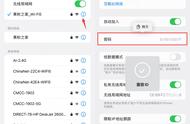















 12306火车票春运抢票专版下载
12306火车票春运抢票专版下载
 春运抢票神器来袭啦!
春运抢票神器来袭啦!